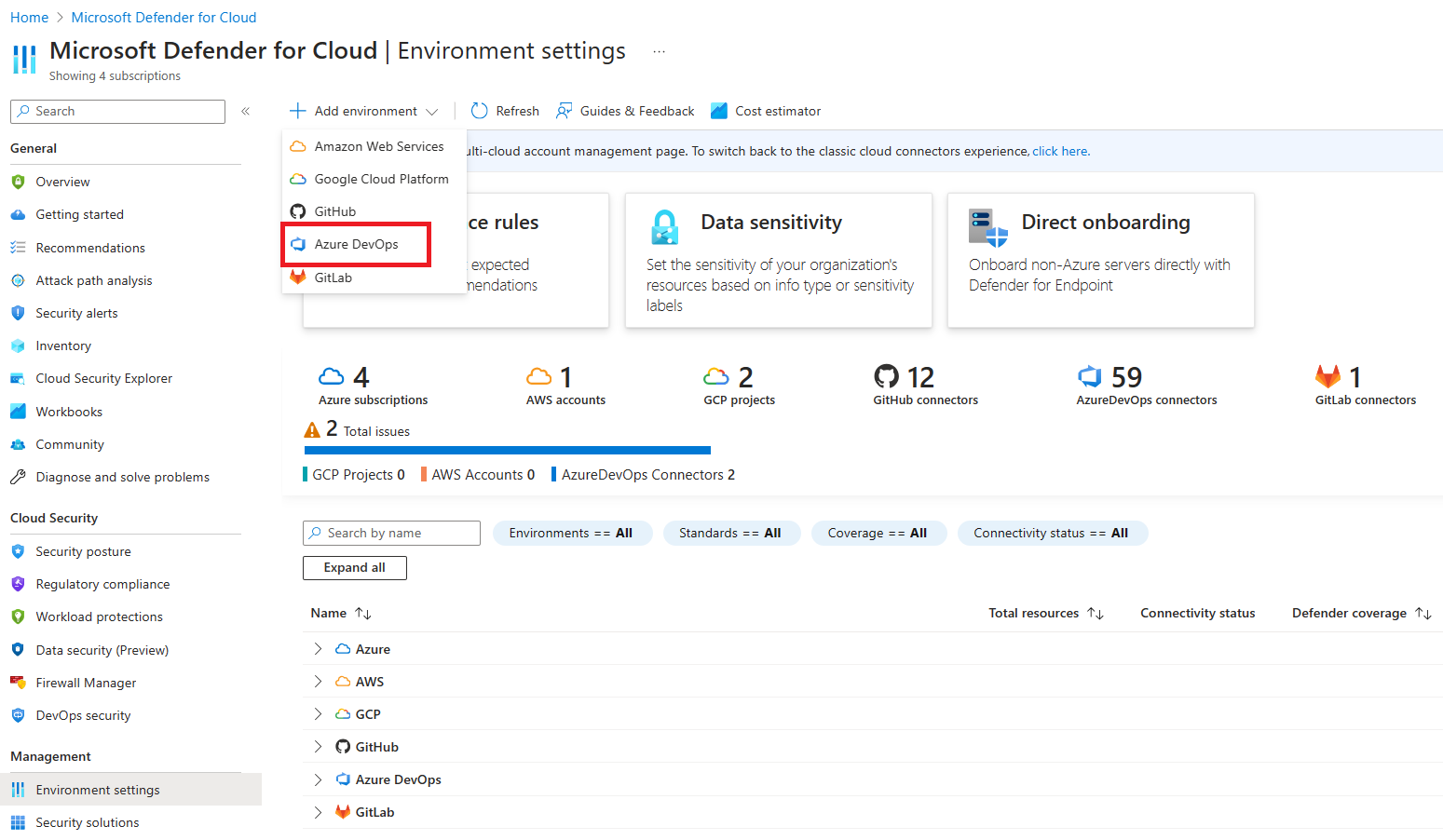Připojení prostředí Azure DevOps k Defenderu pro cloud
Tato stránka poskytuje jednoduché prostředí pro onboarding pro připojení prostředí Azure DevOps k Microsoft Defenderu pro cloud a automatické zjišťování úložišť Azure DevOps.
Propojením prostředí Azure DevOps s defenderem pro cloud rozšíříte možnosti zabezpečení Defenderu for Cloud na prostředky Azure DevOps a zlepšíte stav zabezpečení. Další informace.
Požadavky
K dokončení tohoto rychlého startu je potřeba:
- Účet Azure s onboardedem Defenderu pro Cloud. Pokud ještě nemáte účet Azure, vytvořte si ho zdarma.
- Všimněte si, že rozhraní API volá, že Defender pro cloud provádí počítání do globálního limitu spotřeby Azure DevOps.
- Projděte si běžné otázky týkající se zabezpečení DevOps v defenderu pro cloud.
Dostupnost
| Aspekt | Detaily |
|---|---|
| Stav vydání: | Obecná dostupnost. |
| Ceny: | Ceny najdete na stránce s cenami Defenderu pro cloud. |
| Požadovaná oprávnění: | Správce účtu s oprávněními k přihlášení k webu Azure Portal Přispěvatel pro vytvoření konektoru v předplatném Azure Správce kolekce projektů v organizaci Azure DevOps Úroveň přístupu k základním nebo základním nebo testovacím plánům v organizaci Azure DevOps Ujistěte se, že máte oprávnění správce kolekce projektů i úroveň základního přístupu pro všechny organizace Azure DevOps, které chcete připojit. Úroveň přístupu účastníků není dostatečná. Přístup k aplikacím třetích stran prostřednictvím OAuth, který musí být nastavený na On organizaci Azure DevOps. Přečtěte si další informace o OAuth a o tom, jak ho povolit ve vašich organizacích. |
| Oblasti a dostupnost: | Informace o podpoře a dostupnosti funkcí najdete v části Podpora a požadavky oblasti. |
| Mraky: |  Komerční Komerční  National (Azure Government, Microsoft Azure provozovaný společností 21Vianet) National (Azure Government, Microsoft Azure provozovaný společností 21Vianet) |
Poznámka:
Roli Čtenář zabezpečení je možné použít v oboru konektoru Resource Group/Azure DevOps, aby se zabránilo nastavení vysoce privilegovaných oprávnění na úrovni předplatného pro přístup ke čtení posouzení stavu zabezpečení DevOps.
Připojení organizace Azure DevOps
Poznámka:
Po připojení Azure DevOps ke cloudu se rozšíření Microsoft Defender for DevOps Container Mapping automaticky nasdílí a nainstaluje ve všech připojených organizacích Azure DevOps. Toto rozšíření umožňuje defenderu pro cloud extrahovat metadata z kanálů, jako je ID a název digest kontejneru. Tato metadata slouží k propojení entit DevOps s jejich souvisejícími cloudovými prostředky. Přečtěte si další informace o mapování kontejnerů.
Připojení organizace Azure DevOps k Defenderu pro cloud pomocí nativního konektoru:
Přihlaste se k portálu Azure.
Přejděte do Microsoft Defenderu pro nastavení cloudového>prostředí.
Vyberte Přidat prostředí.
Vyberte Azure DevOps.
Zadejte název, předplatné, skupinu prostředků a oblast.
Předplatné je umístění, kde Microsoft Defender for Cloud vytváří a ukládá připojení Azure DevOps.
Vyberte Další: Konfigurovat přístup.
Vyberte Autorizovat. Ujistěte se, že autorizujete správného tenanta Azure pomocí rozevírací nabídky v Azure DevOps a ověřením, že jste ve správném tenantovi Azure v Defenderu pro cloud.
V místním dialogovém okně si přečtěte seznam žádostí o oprávnění a pak vyberte Přijmout.
V případě organizací vyberte jednu z následujících možností:
- Výběrem všech existujících organizací můžete automaticky zjišťovat všechny projekty a úložiště v organizacích, ve kterých jste aktuálně správcem kolekce projektů.
- Výběrem všech existujících a budoucích organizací můžete automaticky zjišťovat všechny projekty a úložiště ve všech aktuálních a budoucích organizacích, ve kterých jste správcem kolekce projektů.
Poznámka:
Přístup k aplikacím třetích stran přes OAuth musí být pro každou organizaci Azure DevOps nastavený na
Onzapnutý. Přečtěte si další informace o OAuth a o tom, jak ho povolit ve vašich organizacích.Vzhledem k tomu, že se úložiště Azure DevOps nasazují bez dalších poplatků, použije se automatická konfigurace v celé organizaci, aby se zajistilo, že Defender for Cloud dokáže komplexně posoudit stav zabezpečení a reagovat na bezpečnostní hrozby v celém ekosystému DevOps. Organizace je možné později přidat a odebrat ručně prostřednictvím nastavení prostředí Microsoft Defender for Cloud>Environment.
Vyberte Další: Zkontrolovat a vygenerovat.
Zkontrolujte informace a pak vyberte Vytvořit.
Poznámka:
Aby se zajistily správné funkce pokročilých funkcí stavu DevOps v Defenderu pro cloud, můžete do tenanta Azure, ve kterém vytváříte konektor, připojit pouze jednu instanci organizace Azure DevOps.
Po úspěšném nasazení budou prostředky DevOps (např. úložiště, buildy) k dispozici na stránkách zabezpečení Inventory a DevOps. Zobrazení prostředků může trvat až 8 hodin. Doporučení pro kontrolu zabezpečení můžou vyžadovat další krok ke konfiguraci kanálů. Intervaly aktualizace pro zjištění zabezpečení se liší podle doporučení a podrobností najdete na stránce Doporučení.